Flatpak là một hệ thống tạo gói phổ biến, hỗ trợ cài đặt phần mềm trên Linux. Nó ổn định, tương thích thuận và bao gồm các dependency với chính chương trình, vì vậy bạn không cần phải cài đặt chúng một cách riêng biệt.
Một ưu điểm khác của Flatpak là tất cả các chương trình Flatpak đều chạy bên trong sandbox để cải thiện bảo mật hệ thống. Tuy nhiên, điều này cũng có nghĩa là mỗi chương trình Flatpak cần yêu cầu quyền truy cập vào các thành phần hệ thống khác nhau.
Nếu sử dụng Flatpak, bạn sẽ biết rằng việc quản lý các quyền này có thể rất phức tạp. Flatseal là một tiện ích đồ họa giúp đơn giản hóa việc này và cho phép bạn dễ dàng xem và sửa đổi các quyền của Flatpak trên Linux.
Flatseal là gì?
Flatseal là một ứng dụng dựa trên GUI với giao diện đồ họa gọn gàng cho phép bạn xem và quản lý quyền đối với tất cả các gói Flatpak được cài đặt trên máy của bạn. Flatseal rất dễ sử dụng và vì việc xáo trộn các quyền có thể gây ra hậu quả tiêu cực, nó đi kèm với một nút reset để giúp bạn reset lại tất cả các quyền về trạng thái mặc định nếu có bất kỳ sự cố nào.
Mọi thứ từ cơ bản như quyền truy cập mạng đến quyền hệ thống, tăng tốc GPU, bộ nhớ dùng chung, ảo hóa, file người dùng hoặc hệ thống và các biến môi trường, Flatseal cho phép bạn quản lý tất cả các loại quyền theo nhu cầu của bạn.
Cách cài đặt Flatseal trên Linux
Flatseal hoạt động trên tất cả các bản phân phối Linux hỗ trợ Flatpak. Nó có sẵn dưới dạng gói Flatpak và bạn có thể cài đặt nó bằng cách mở terminal, rồi chạy lệnh sau:
flatpak install flathub com.github.tchx84.FlatsealNgoài ra, nếu bạn muốn tự mình build nó, hãy bắt đầu bằng cách sao chép kho lưu trữ Flatseal vào thiết bị của bạn. Mở terminal và sử dụng lệnh này để thực hiện việc này:
git clone https://github.com/tchx84/Flatseal.gitBây giờ, điều hướng đến thư mục Flatseal bằng lệnh cd, như sau:
cd FlatsealCuối cùng, chạy các lệnh này để build Flatseal:
flatpak-builder --force-clean --repo=repo build com.github.tchx84.Flatseal.json
flatpak build-bundle repo flatseal.flatpak com.github.tchx84.Flatseal
flatpak install flatseal.flatpakCách sử dụng Flatseal để xem và quản lý quyền của Flatpak
Sau khi bạn đã cài đặt xong Flatseal, hãy mở menu ứng dụng, tìm kiếm Flatseal và khởi chạy nó.
Khi khởi chạy Flatseal, bạn sẽ thấy cửa sổ chính có hai bảng điều khiển. Bảng điều khiển bên trái cho phép bạn chọn Flatpaks và bảng điều khiển bên phải là nơi bạn có thể xem và quản lý các quyền đối với ứng dụng Flatpak đã chọn.
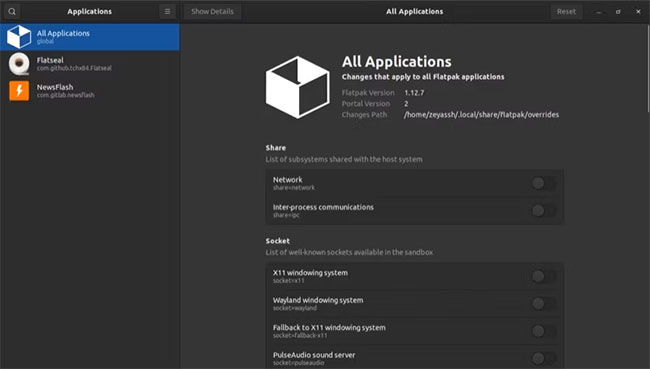
Nếu bạn mới sử dụng Flatpak và muốn tìm hiểu thêm về các quyền của nó, hãy nhấp vào biểu tượng menu bánh hamburger trên cửa sổ Flatseal chính và chọn Documentation từ các tùy chọn menu. Sử dụng các siêu liên kết trên trang tài liệu để tìm hiểu về chúng. Nhấn nút X ở góc trên bên phải để đóng trang tài liệu.
1. Xem quyền gói Flatpak
Để xem gói Flatpak đang sử dụng những quyền nào, hãy chọn nó từ thanh ở bên trái và bạn sẽ thấy tất cả các quyền của nó trong cửa sổ bên phải.
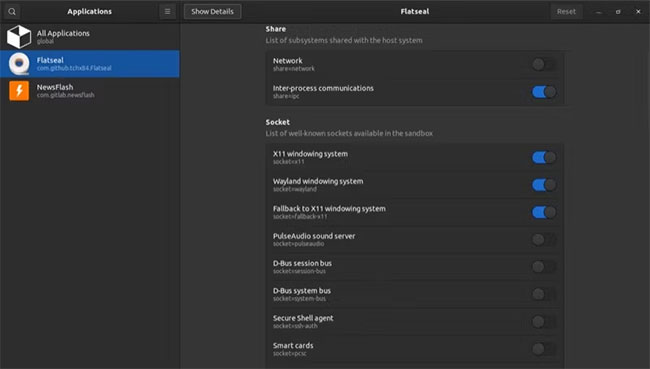
Nếu bạn đã cài đặt một danh sách dài các gói Flatpak trên máy tính, thay vì cuộn qua danh sách, Flatseal cho phép bạn tìm kiếm một gói trực tiếp. Đối với điều này, hãy nhấp vào biểu tượng tìm kiếm ở góc trên cùng bên trái của cửa sổ Flatseal, nhập tên gói và Flatseal sẽ hiển thị nếu có. Nhấp vào nó để chọn gói và xem các quyền của nó.
Khi chọn một gói Flatpak, bạn sẽ thấy tất cả các chi tiết của nó cùng với những quyền mà nó sử dụng trên cửa sổ bên phải. Bạn sẽ tìm thấy một vài chi tiết về gói Flatpak, chẳng hạn như tác giả, số phiên bản, runtime và ngày cập nhật lần cuối.
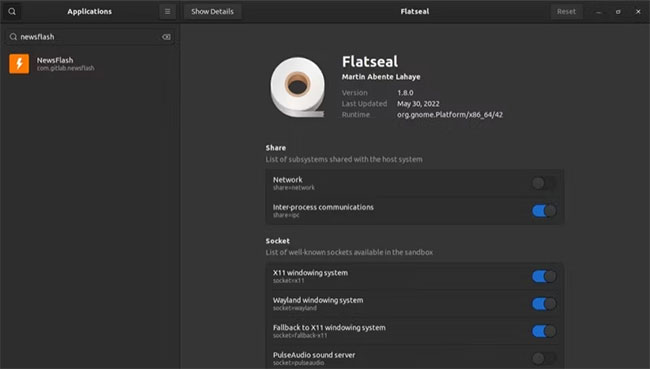
Bên dưới phần này, bạn sẽ thấy danh sách tất cả các quyền mà gói Flatpak sử dụng, được phân loại thành nhiều danh mục quyền khác nhau để giúp bạn điều hướng các quyền dễ dàng và tiết kiệm thời gian.
Nếu bạn muốn biết thêm về Flatpak, cũng có nút Show Details ở đầu cửa sổ Flatseal. Chỉ cần chọn gói và nhấn Show Details, gói sẽ được mở trong trình quản lý phần mềm.
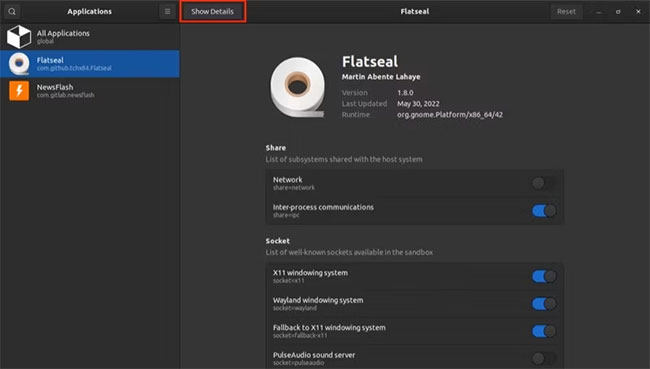
Ngoài ra, bạn cũng có thể gỡ cài đặt gói Flatpak từ đây bằng cách nhấp vào nút Delete hoặc biểu tượng thùng rác bên cạnh gói.
2. Sửa đổi quyền gói Flatpak
Việc sửa đổi các quyền của gói Flatpak liên quan đến việc bật hoặc tắt công tắc bên cạnh quyền hệ thống mà bạn muốn cho phép hoặc từ chối.
Sau khi bạn chọn một Flatpak và xem các quyền của nó, hãy chuyển công tắc để bật hoặc tắt nó. Một số Flatpaks nhất định sẽ có quyền được bật cho một số thành phần hệ thống thiết yếu, vì vậy hãy cẩn thận khi bạn thay đổi chúng.
Khi bạn kích hoạt hoặc vô hiệu hóa quyền cho gói Flatpak, Flatseal sẽ hiển thị biểu tượng cảnh báo bên cạnh nó để thông báo cho bạn biết rằng quyền đã được thay đổi.
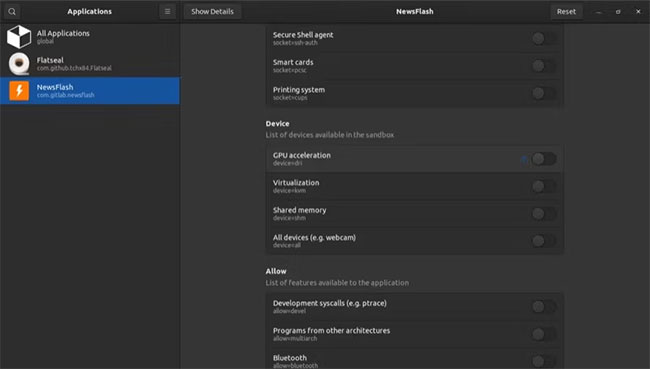
Tương tự, khi bạn sửa đổi quyền cho các thành phần hệ thống nhất định, chẳng hạn như Notifications, bạn sẽ thấy nút Unset bên cạnh nút chuyển đổi để giúp bạn loại bỏ thiết lập thay đổi quyền và hoàn nguyên về trạng thái trước đó.
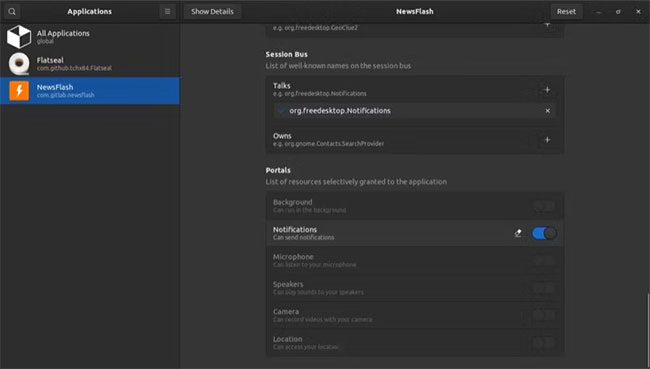
Bây giờ, mặc dù không thể sử dụng - trừ khi bạn có một vài gói Flatpak được chọn và biết bạn đang làm gì - Flatseal cũng cho phép bạn sửa đổi quyền của tất cả các gói Flatpak đã cài đặt trên máy của bạn cùng một lúc.
Để làm điều này, hãy chọn All Applications từ ngăn bên trái, sau đó bật công tắc bên cạnh quyền bạn muốn cấp hoặc từ chối trong cửa sổ bên phải.
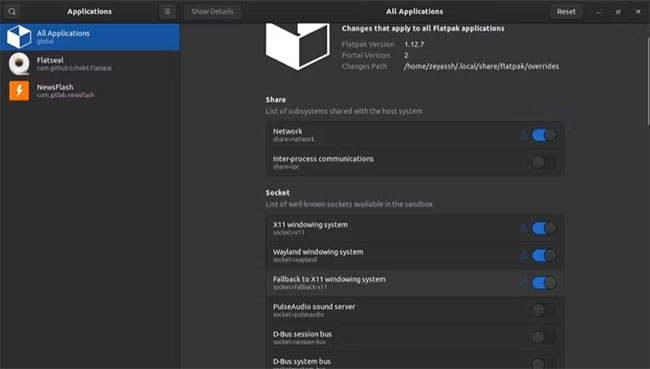
3. Reset quyền gói Flatpak về mặc định
Tại bất kỳ thời điểm nào, nếu bạn cảm thấy các thay đổi quyền của mình đang gây ra sự cố hoặc ảnh hưởng đến bất kỳ chức năng nào của Flatpak, bạn có thể reset lại các quyền để khôi phục chúng về giá trị mặc định.
Để thực hiện việc này, hãy chọn gói từ thanh bên và nhấp vào nút Reset trong cửa sổ bên phải. Ngoài ra, nếu bạn muốn làm điều đó cho tất cả các gói Flatpak, hãy chọn All Applications thay thế và nhấn Reset.
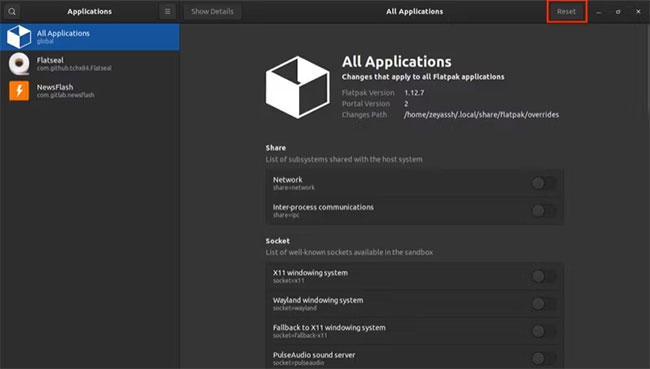
Quản lý quyền ứng dụng trên máy tính là một tính năng tiện dụng giúp bạn theo dõi các quyền mà ứng dụng của bạn yêu cầu để hoạt động bình thường. Flatseal có thể là tiện ích tốt nhất hiện có để xem và quản lý quyền ứng dụng Flatpak trên Linux. Vì nó là một ứng dụng đồ họa, bạn có thể thực hiện tất cả những điều này với một vài cú nhấp chuột đơn giản.
Nếu là người mới sử dụng Flatpak, có thể bạn sẽ bị choáng ngợp bởi sự phức tạp của hệ thống tạo gói mới này. Làm quen với một số điều cơ bản sẽ giúp bạn cảm thấy thoải mái hơn khi sử dụng Flatpak.
 Công nghệ
Công nghệ  AI
AI  Windows
Windows  iPhone
iPhone  Android
Android  Học IT
Học IT  Download
Download  Tiện ích
Tiện ích  Khoa học
Khoa học  Game
Game  Làng CN
Làng CN  Ứng dụng
Ứng dụng 



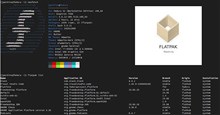














 Linux
Linux  Đồng hồ thông minh
Đồng hồ thông minh  macOS
macOS  Chụp ảnh - Quay phim
Chụp ảnh - Quay phim  Thủ thuật SEO
Thủ thuật SEO  Phần cứng
Phần cứng  Kiến thức cơ bản
Kiến thức cơ bản  Lập trình
Lập trình  Dịch vụ công trực tuyến
Dịch vụ công trực tuyến  Dịch vụ nhà mạng
Dịch vụ nhà mạng  Quiz công nghệ
Quiz công nghệ  Microsoft Word 2016
Microsoft Word 2016  Microsoft Word 2013
Microsoft Word 2013  Microsoft Word 2007
Microsoft Word 2007  Microsoft Excel 2019
Microsoft Excel 2019  Microsoft Excel 2016
Microsoft Excel 2016  Microsoft PowerPoint 2019
Microsoft PowerPoint 2019  Google Sheets
Google Sheets  Học Photoshop
Học Photoshop  Lập trình Scratch
Lập trình Scratch  Bootstrap
Bootstrap  Năng suất
Năng suất  Game - Trò chơi
Game - Trò chơi  Hệ thống
Hệ thống  Thiết kế & Đồ họa
Thiết kế & Đồ họa  Internet
Internet  Bảo mật, Antivirus
Bảo mật, Antivirus  Doanh nghiệp
Doanh nghiệp  Ảnh & Video
Ảnh & Video  Giải trí & Âm nhạc
Giải trí & Âm nhạc  Mạng xã hội
Mạng xã hội  Lập trình
Lập trình  Giáo dục - Học tập
Giáo dục - Học tập  Lối sống
Lối sống  Tài chính & Mua sắm
Tài chính & Mua sắm  AI Trí tuệ nhân tạo
AI Trí tuệ nhân tạo  ChatGPT
ChatGPT  Gemini
Gemini  Điện máy
Điện máy  Tivi
Tivi  Tủ lạnh
Tủ lạnh  Điều hòa
Điều hòa  Máy giặt
Máy giặt  Cuộc sống
Cuộc sống  TOP
TOP  Kỹ năng
Kỹ năng  Món ngon mỗi ngày
Món ngon mỗi ngày  Nuôi dạy con
Nuôi dạy con  Mẹo vặt
Mẹo vặt  Phim ảnh, Truyện
Phim ảnh, Truyện  Làm đẹp
Làm đẹp  DIY - Handmade
DIY - Handmade  Du lịch
Du lịch  Quà tặng
Quà tặng  Giải trí
Giải trí  Là gì?
Là gì?  Nhà đẹp
Nhà đẹp  Giáng sinh - Noel
Giáng sinh - Noel  Hướng dẫn
Hướng dẫn  Ô tô, Xe máy
Ô tô, Xe máy  Tấn công mạng
Tấn công mạng  Chuyện công nghệ
Chuyện công nghệ  Công nghệ mới
Công nghệ mới  Trí tuệ Thiên tài
Trí tuệ Thiên tài